Obiekty audio modułowe Roblox pozwalają na dynamiczną kontrolę nad dźwiękiem i czatem głosowym w Twoich doświadczeniach.Prawie każdy obiekt audio odpowiada prawdziwemu urządzenieaudio w świecie rzeczywistym, a wszystkie działają razem, aby rejestrować i odtwarzać dźwięk tak jak ich odpowiedniki fizyczne.
Na przykład każdy obiekt audio koncepcyjnie należy do następujących kategorii:
- Obiekty, które produkują strumienie audio, takie jak odtwarzacze audio.
- Obiekty, które konsumują strumienie audio, takie jak nadawcy audio.
- Obiekty, które modyfikują strumienie audio, takie jak efekty dźwiękowe.
- Obiekty, które przenoszą strumienie audio z jednego obiektu audio do drugiego, takie jak przewody.
Czytając ten przewodnik i dowiadując się o tym, jak wszystkie te obiekty audio współpracują ze sobą, aby emitować dźwięk, nauczysz się, jak dokładnie nagrać i przekazać muzykę, efekty dźwiękowe i głos ludzki z doświadczenia do odtwarzacza i odwrotnie.
Odtwarzaj dźwięk
Aby odtworzyć dźwięk w swoim doświadczeniu, ważne jest zrozumienie roli każdego dostępnego obiektu audio:
- An AudioPlayer ładowuje i odtwarza plik muzyczny za pomocą ustawionego ID zasobu audio.
- An jest wirtualnym głośnikiem, który emituje dźwięk do środowisko3D.
- An jest wirtualnym mikrofonem, który odbiera dźwięk z środowisko3D.
- An AudioDeviceOutput jest urządzeniem fizycznym sprzętem w świecie rzeczywistym, takim jak głośnik lub słuchawki.
- An AudioDeviceInput jest fizycznym mikrofonem w realnym świecie.
- A Wire przenosi strumienie audio z jednego obiektu audio do drugiego.
Sposób połączenia tych obiektów audio zależy od tego, czy chcesz wysyłać dźwięk bezpośrednio do głośnika gracza lub słuchawek lub z obiektów w przestrzeni 3D.Następujące sekcje szczegółowo opisują oba scenariusze.
Dźwięk 2D
2D audio to niedokładny dźwięk, który odtwarza się z żadnego konkretnego miejsca, pozostając na tym samym poziomie głośności niezależnie od pozycji lub orientacji gracza w przestrzeni 3D.Ten typ audio wymaga trzech obiektów audio:
- Gracz audio do wytwarzania streamowaćaudio.
- Fizyczne urządzenie sprzętowe do odtwarzania strumienia audio w realnym świecie.
- Przewód do przekazania strumienia audio z odtwarzacza audio do urządzeniewyjściowego.
Aby pokazać, jak skonfigurować te obiekty audio w Studio dla 2D dźwięk, poniższy diagram porównuje każdy obiekt z jego odpowiednikiem urządzenia audio w realnym świeciePodsumowanie:
- The AudioPlayer ładowane i odtwarza twoje zasoby audio z określonymi ustawieniami.
- The AudioDeviceOutput pozwala graczowi usłyszeć dźwięk za pomocą głośnika lub słuchawek.
- Łącznik Wire łączy się z odtwarzaczem audio za pomocą jego właściwości SourceInstance i z urządzeniem fizycznym za pomocą jego właściwości TargetInstance.Następnie działa jako most, aby przekazać strumień audio z odtwarzacza audio do urządzenia wyjściowego gracza.

Aby odtworzyć niedokładne dźwięk:
- W oknie Eksploratora przełącz się do Usługi dźwięku , a następnie
- Wstaw obiekt Gracz audio , aby stworzyć kod źródłowydźwięku.
- Wprowadź obiekt Wyjście urządzenia audio , aby stworzyć głośnik, który odtwarza całe doświadczenie.
- Wprowadź obiekt Przewód , aby połączyć strumień z odtwarzacza audio z głośnikiem.
- Wybierz odtwarzacz audio , a następnie w oknie Właściwości ,
- Ustaw ID zasobu audio na ważne ID zasobu audio. Jeśli nie masz własnego niestandardowego dźwięk, możesz znaleźć bezpłatne zasoby audio w sklepie twórców.
- Włącz Pętlowanie , jeśli chcesz, aby twoje audio ciągle się powtarzało.
- Ustaw głośność na jednostkę amplitudy, z którą chcesz odtwarzać swoje dźwięk.
- Wybierz Przewód , a następnie w oknie Właściwości ,
- Ustaw Źródłową instancję na Odtwarzacz audio , aby określić, że chcesz odtwarzać dźwięk w tym konkretnym graczaudio.
- Ustaw TargetInstance na AudioDeviceOutput , aby określić, że chcesz odtwarzać dźwięk z tego konkretnego głośnika.
Od tutaj możesz uruchomić swój niedokierunkowy dźwięk za pomocą skryptów, aby odtwarzać jako gracze dołączali do doświadczenia lub w wyniku wydarzenia rozgrywki lub interakcji z interfejsem użytkownika.Aby uzyskać odniesienia do próbek kodu dla tych przypadków użycia, zobacz samouczek Dodaj 2D audio.
3D dźwięk
3D audio to dźwięk kierunkowy, który odtwarza z określonej lokalizacji w przestrzeni 3D, zwiększając lub zmniejszając głośność w zależności od pozycji i orientacji gracza wobec dźwięku.Ten typ audio wymaga sześciu obiektów audio:
- Gracz audio do wytwarzania streamowaćaudio.
- Emiter audio do emisji strumienia audio w środowisko.
- Słuchacz, który odbiera strumień audio z środowisko.
- Fizyczne urządzenie sprzętowe do odtwarzania strumienia audio w realnym świecie.
- Dwa przewody: jeden do przeprowadzenia strumienia audio z odtwarzacza audio do emitera, a drugi do przeprowadzenia go od odbiorcy do urządzeniewyjściowego.
Aby pokazać, jak skonfigurować te obiekty audio w Studio dla 3D dźwięk, poniższy diagram porównuje każdy obiekt z ich rzeczywistym urządzeniem audio na świecie.podsumowanie:
- The AudioPlayer ładowane i odtwarza twoje zasoby audio z określonymi ustawieniami.
- Pozycja rodzica AudioEmitter w przestrzeni 3D określa, gdzie emituje się to audio w środowisko.
- The AudioListener odbiera dźwięk z emitera z lokalnej kamery lub w ramach postaci gracza Humanoid.RootPart, w zależności od tego, gdzie ustawiłeś domyślną pozycję słuchacza.
- The AudioDeviceOutput pozwala graczowi usłyszeć dźwięk za pomocą głośnika lub słuchawek.
- Pierwszy Wire łączy się z odtwarzaczem audio za pomocą jego właściwości SourceInstance i z nadawcą za pomocą jego właściwości TargetInstance.Następnie działa jako most, aby przeprowadzić strumień audio z odtwarzacza audio do nadawcy.
- Drugi Wire łączy się z odbiorcą za pomocą jego właściwości SourceInstance i z urządzeniem fizycznym za pomocą jego właściwości TargetInstance.Następnie działa jako most, aby przeprowadzić strumień audio z wysłuchującego do urządzenia wyjściowego gracza.
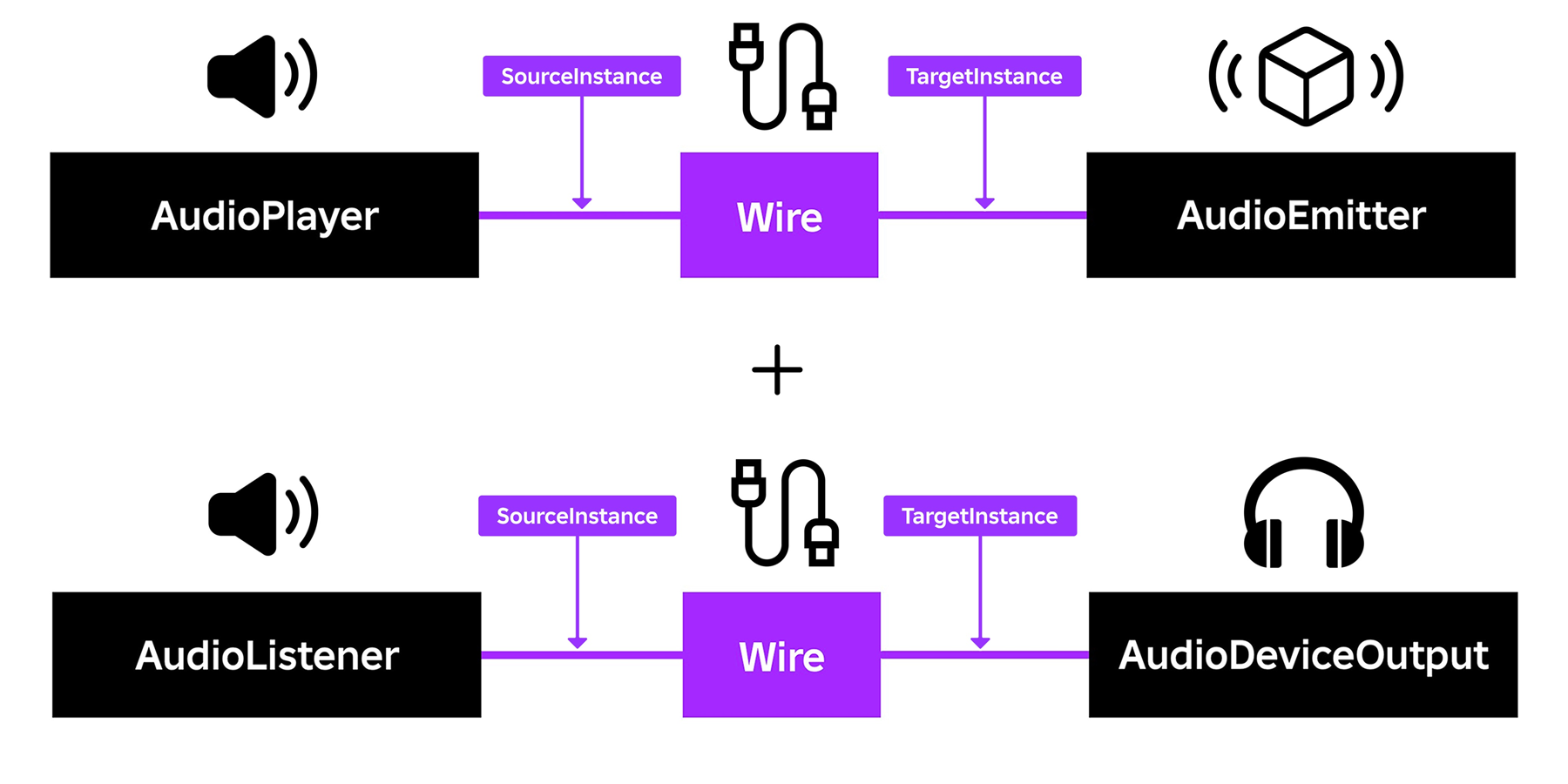
Aby odtworzyć dźwiękpozycyjne:
Wybierz, gdzie chcesz utworzyć Odtwarzacz audio , gdy gracze pojawią się w doświadczeniu.
- W oknie Eksploratora wybierz Usługę dźwięku .
- W oknie Właściwości , ustaw ListenerLocation na jedną z obserwujewartości:
- Domyślny - Tworzy i rodziców słuchacza do Workspace.CurrentCamera w doświadczeniach, które umożliwiają czat głosowy.
- Żadna - Nie tworzy słuchacza. Ta opcja jest przydatna, jeśli chcesz utworzyć słuchacz za pomocą skryptu.
- Postać - Tworzy i rodziców słuchacza do postaci lokalnego gracza.
- Kamera - Tworzy i rodziców słuchacza do Workspace.CurrentCamera .
W oknie Eksploratora , przełącz się do obiektu 3D, który chcesz wyemitować dźwięk, a następnie:
- Wstaw obiekt Gracz audio , aby stworzyć kod źródłowydźwięku.
- Wstaw obiekt Wydawca dźwięku , aby wyemitować strumień pozycyjny z obiektu 3D.
- Wstaw obiekt Przewód aby połączyć strumień z odtwarzacza audio do emitera audio.
Wybierz odtwarzacz audio , a następnie w oknie Właściwości ,
- Ustaw ID zasobu audio na ważne ID zasobu audio. Jeśli nie masz własnego niestandardowego dźwięk, możesz znaleźć bezpłatne zasoby audio w sklepie twórców.
- Włącz Pętlowanie , jeśli chcesz, aby twoje audio ciągle się powtarzało.
- Ustaw głośność na jednostkę amplitudy, z którą chcesz odtwarzać swoje dźwięk.
Wybierz Wytwarzacz dźwięku , a następnie w oknie Właściwości ustaw Zmniejszenie odległości na krzywą głośności na odległość, która określa, jak głośno odbiorca słyszy emiter zgodnie z odległością między nimi.
Na przykład, następująca krzywa zmniejsza głośność o połowę, gdy słuchacz jest na odległości 50 metrów od dźwięk, a następnie gwałtownie zmniejsza głośność do zera, gdy słuchacz jest na odległości 70 metrów.

Wybierz Przewód , a następnie w oknie Właściwości ,
- Ustaw Źródłową instancję na Odtwarzacz audio , aby określić, że chcesz odtwarzać dźwięk w tym konkretnym graczaudio.
- Ustaw TargetInstance na AudioEmitter , aby określić, że chcesz odtwarzać dźwięk z tego konkretnego emitera dźwięku.
Od tutaj możesz uruchomić swoje audio kierunkowe za pomocą skryptów, aby odtwarzać, gdy gracze dołączają do doświadczenia lub w wyniku wydarzenia rozgrywki lub interakcji z interfejsem użytkownika.Aby uzyskać odniesienia do próbek kodu dla tych przypadków użycia, zobacz samouczek Dodaj 3D audio.
Dostosuj dźwięk
Efekty dźwiękowe pozwalają na niedestrukcyjną modyfikację lub ulepszenie strumieni dźwiękowych, zanim dotrą do uszu gracza.Możesz zastosować te efekty, aby uczynić swój dźwięk bardziej wciągającym w doświadczeniach, takich jak użycie obiektu AudioEqualizer , aby ograniczyć dźwięk deszczu, obiektu AudioCompressor , aby kontrolować maksymalną głośność dźwięku, lub AudioReverb , aby dodać bardziej realistyczne odzwierciedlenia dźwięku w przestrzeniach wewnętrznych.
Aby uzyskać instrukcje dotyczące konfiguracji efektów dźwiękowych, a także porównania boczne przed i po dostosowaniu dźwięku, zobacz efekty dźwiękowe.

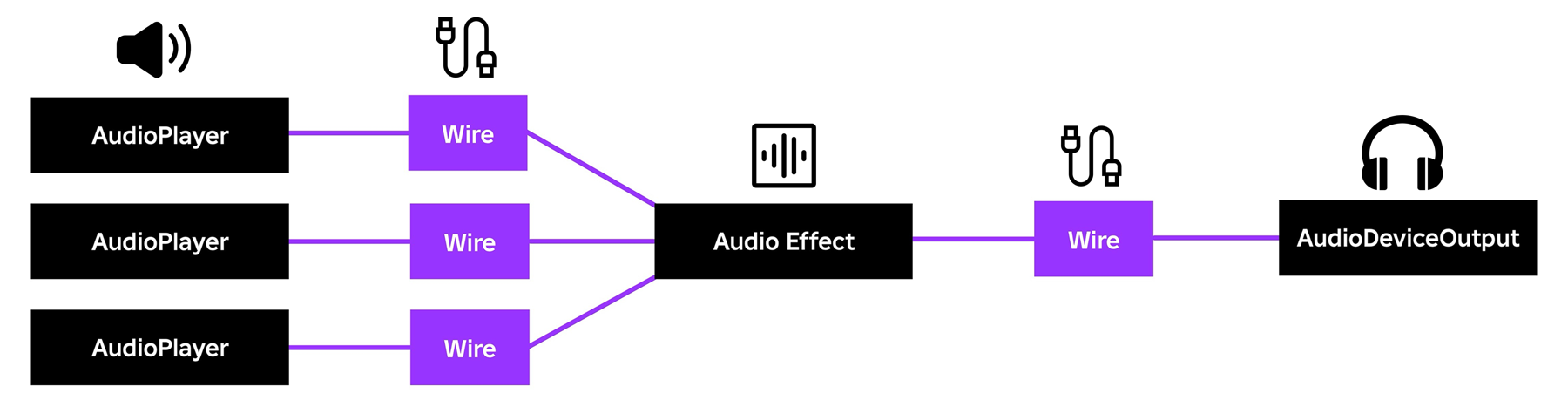
Włącz dźwięk
Możesz uruchomić kontekst audio kontekstowo z skryptu, wywołując Play() na obiekcie AudioPlayer, który jest poprawnie podłączony.Na przykład, jeśli przypiszesz skrypt do graczaudio, możesz uruchomić zasób audio za pomocą czegoś takiego:
local audio = script.Parent
local something = ...
something.SomeEvent:Connect(function()
audio:Play()
end)
Aby uzyskać bardziej złożone próbki kodu uruchamiające dźwięk, takie jak dla opinieo grze, interakcji z interfejsem użytkownika i hałasu tła w pętli, zobacz tutoriale Dodaj 2D audio i Dodaj 3D audio.